Même dans un monde où de nouvelles applications sont publiées chaque jour, WhatsApp conserve sa première place en matière de services de messagerie. Et, de plus, c'est sûrement l'un des principaux prétendants à l'application la plus utilisée de tous les temps. Les gens aiment WhatsApp pour sa fiabilité et sa simplicité. Vous ouvrez l'application, appuyez sur le contact, écrivez le message et appuyez sur envoyer. Ca y est, tu as fini.
Cependant, vous vous tromperez totalement si vous pensez que sa simplicité représente un manque de fonctionnalités. C'est aussi riche en fonctionnalités que n'importe quelle autre application de messagerie. Il est tout simplement bon de cacher ces caractéristiques à la vue de tous. C'est ce qui fait son succès. Il agit comme un outil simple pour les nouveaux utilisateurs et dispose pourtant de fonctionnalités avancées à portée de main si l'on souhaite les utiliser. Nous avons déjà couvert nombre de ses fonctionnalités dans nos articles précédents, mais il est temps d'en écrire un nouveau car WhatsApp a ajouté de nombreuses fonctionnalités depuis lors. Donc, Voici les 15 meilleures astuces WhatsApp que vous devriez utiliser sur votre iPhone ou votre smartphone Android:
1. Appliquer des filtres aux photos avant l'envoi (iPhone uniquement)
Quelle meilleure façon de commencer la liste que la dernière fonctionnalité ajoutée à l'application WhatsApp. Malheureusement, pour le moment, il est réservé aux utilisateurs d'iPhone. Maintenant, chaque fois que vous envoyez une photo à l'aide de WhatsApp, vous verrez un petit texte disant, "Balayez vers le haut pour les filtres".
 En balayant vers le haut, vous trouverez un ensemble de filtres que vous pouvez appliquer à vos photos, tout comme sur Instagram. Au moment de la rédaction de cet article, il n'y a que 6 filtres disponibles, mais ils devraient augmenter avec les futures mises à jour. De plus, maintenant, lorsque vous envoyez quatre photos ou plus à la fois, le les photos seront envoyées dans un album et par conséquent, ne détournera pas vos discussions comme avant.
En balayant vers le haut, vous trouverez un ensemble de filtres que vous pouvez appliquer à vos photos, tout comme sur Instagram. Au moment de la rédaction de cet article, il n'y a que 6 filtres disponibles, mais ils devraient augmenter avec les futures mises à jour. De plus, maintenant, lorsque vous envoyez quatre photos ou plus à la fois, le les photos seront envoyées dans un album et par conséquent, ne détournera pas vos discussions comme avant.
2. Envoyez des messages sur WhatsApp à l'aide de l'Assistant Google ou de Siri
Supposons que vous ayez besoin d'envoyer un message à quelqu'un et que vous ne soyez pas d'humeur à taper ou que vous soyez dans une situation où la saisie n'est pas une option, que ferez-vous? Ne vous inquiétez pas mon ami, WhatsApp vous a couvert ici. Vous pouvez envoyer des messages sur WhatsApp à l'aide de l'assistant vocal de votre téléphone et il prend en charge à la fois Google Assistant et Siri.
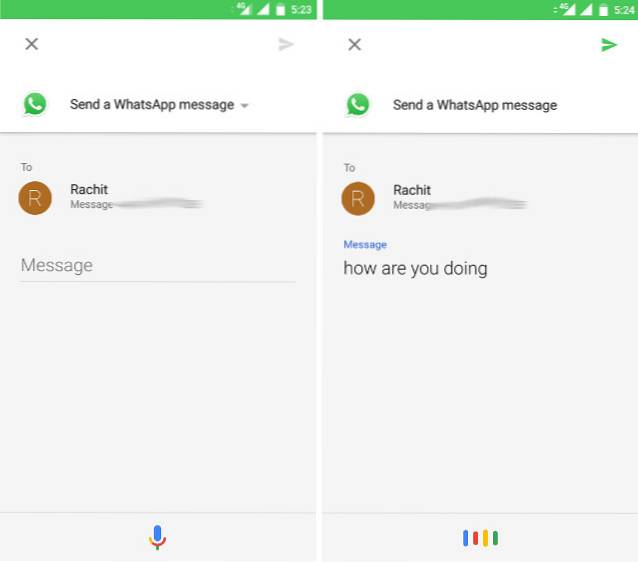
Pour ce faire, les utilisateurs d'Android peuvent appeler "OK Google" pour lancer l'assistant et dire la phrase suivante, "Envoyez un message à
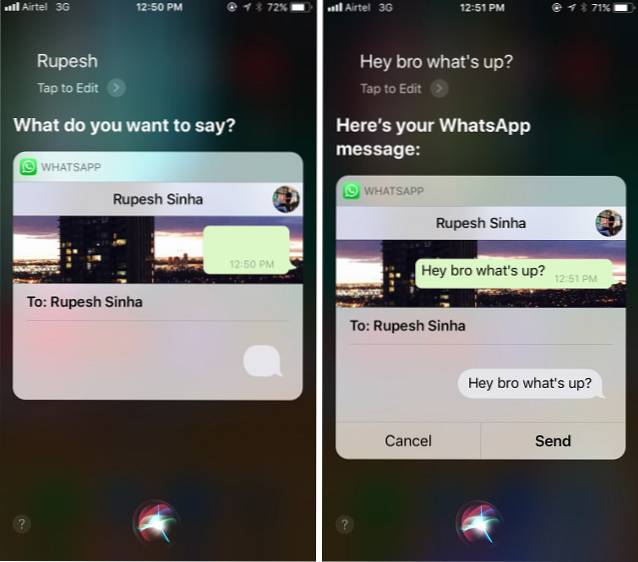
3. Activez la vérification en deux étapes sur WhatsApp
Étant donné que la plupart de nos conversations se déroulent sur WhatsApp, il est impératif de protéger nos données. Nous avons déjà couvert de nombreux trucs et astuces qui vous aident à faire exactement cela. Cependant, c'est un nouveau et un ajout nécessaire à nos conseils de sécurité. Une façon dont quelqu'un pourrait voler vos enregistrements de chat et même garder un œil sur vos futures conversations consiste simplement à se connecter à votre compte sur un autre appareil. Toute personne ayant accès à votre appareil même pendant quelques secondes pourrait facilement le faire. L'activation de la vérification en deux étapes empêchera que cela se produise.
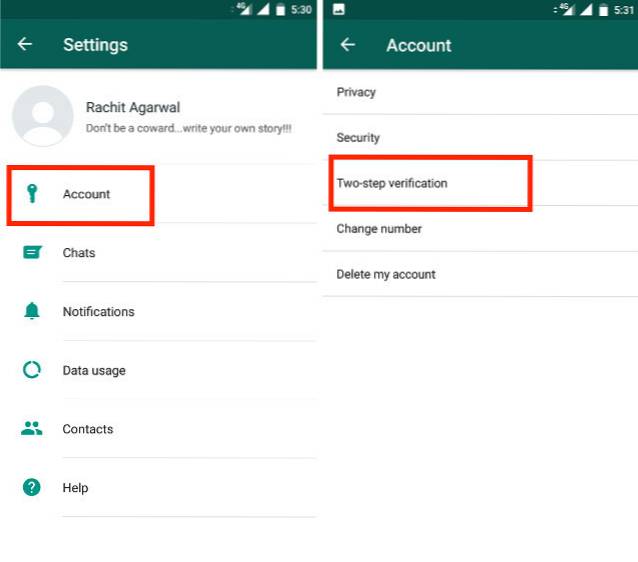
Lorsque vous activez la vérification en deux étapes, chaque fois que quelqu'un essaie de se connecter avec votre compte sur un autre appareil, autre que de fournir l'OTP, il devra également entrez un code à six chiffres que vous avez configuré, les empêchant ainsi d'accéder à votre compte. Pour l'activer, rendez-vous sur Paramètres WhatsApp> Compte> Vérification en deux étapes. Appuyez sur Activer, puis il vous demandera un code à six chiffres. Entrez à nouveau le code pour le vérifier et entrez votre adresse e-mail en guise de sauvegarde. Voilà, vous avez terminé et plus en sécurité que jamais. Pour plus de détails sur la vérification en deux étapes de WhatsApp, vous pouvez consulter notre article détaillé sur le même.
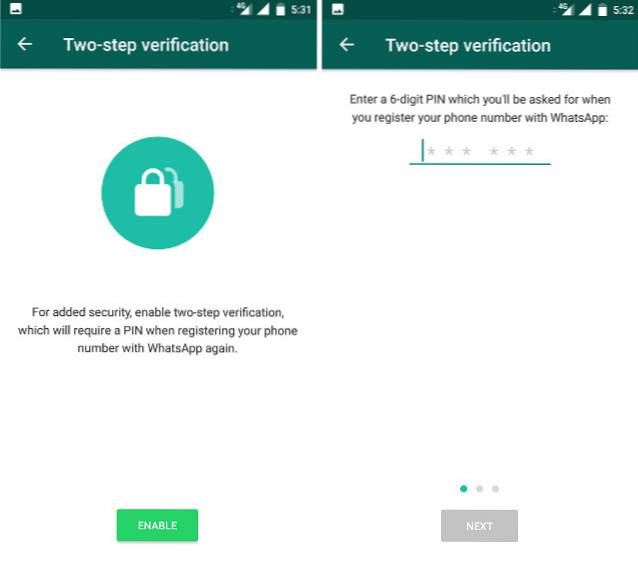
4. Désactiver les aperçus de notification
Sécuriser votre compte WhatsApp est une chose, cacher vos messages aux regards indiscrets en est une autre. Par défaut, chaque fois que vous recevez une notification, vous pouvez voir un aperçu du message sur l'écran de verrouillage et, bien que cela soit pratique, toute personne utilisant votre téléphone peut voir les aperçus de vos messages personnels. Pour arrêter la fonction d'aperçu sur l'iPhone, accédez à Paramètres WhatsApp> Notifications> Afficher l'aperçu et le désactiver.
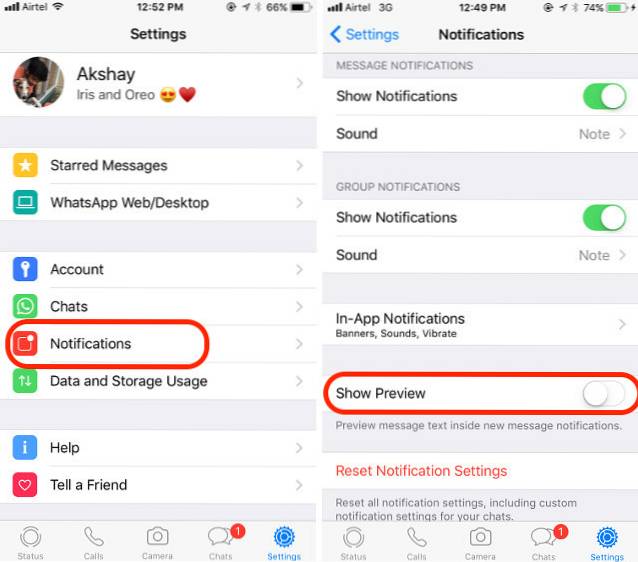
La procédure est un peu différente sur Android, car il n'y a pas de paramètre WhatsApp intégré pour le désactiver. Sur Android, vous devez vous connecter à Android Paramètres> Notifications> Paramètres de notification et sélectionnez "Masquer le contenu des notifications sensibles". Cependant, vous devez garder à l'esprit que cela désactivera l'aperçu pour toutes les applications de messagerie et autres applications importantes..
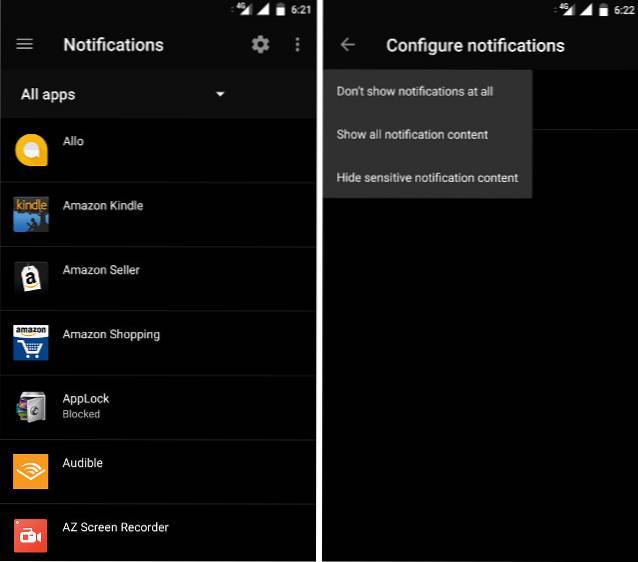
5. Écoutez secrètement des messages vocaux sans casque
Supposons que vous receviez un message vocal de quelqu'un mais que vous n'ayez pas d'écouteurs avec vous, que ferez-vous? Bien sûr, vous ne pouvez pas l'écouter sur un haut-parleur car les gens autour de vous écouteront également votre message privé. Ne vous inquiétez pas, il y a un hack pour résoudre ce problème.
Tu dois juste écoutez le message vocal et placez votre téléphone directement sur votre oreille, comme si vous preniez un appel. Le capteur de proximité s'activera et au lieu de lire le message via les haut-parleurs, il lire le message sur votre écouteur, pour que vous seul puissiez l'entendre.
6. Montrez votre statut à quelques élus
Le statut sur votre WhatsApp est un excellent moyen de faire savoir à plusieurs personnes quelque chose en même temps sans que vous ayez à leur envoyer des messages. Avec l'inclusion du nouveau statut des photos et vidéos, de plus en plus de personnes partagent leurs photos et leurs pensées en l'utilisant. Mais que se passe-t-il si vous ne voulez pas que tout le monde voie votre statut. Que faire si vous souhaitez uniquement qu'un groupe sélectionné de personnes voie votre statut.
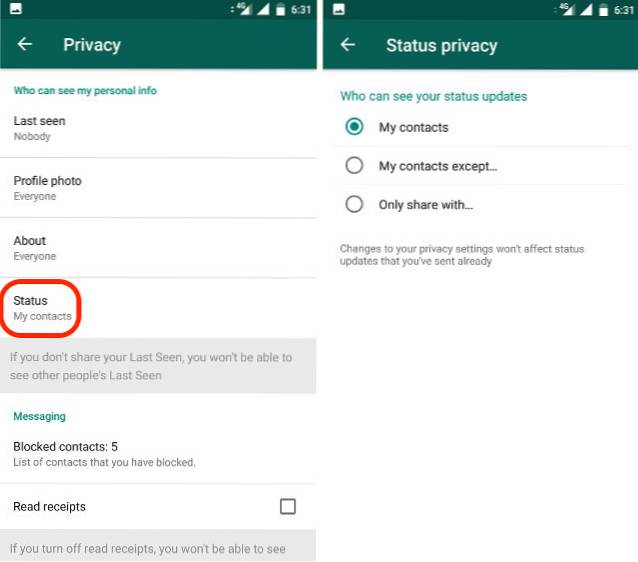
Vous pouvez le faire en gérant les paramètres dans l'option État. Allez simplement à Paramètres WhatsApp> Compte> Confidentialité> Statut. Ici, vous aurez trois options, vous pouvez soit partager votre statut avec tous vos contacts, soit ajouter des contacts spécifiques avec lesquels vous souhaitez partager votre statut. Vous pouvez également empêcher certains contacts de voir votre statut alors que tous les autres membres de votre liste de contacts peuvent les voir.
7. Utilisez plusieurs comptes WhatsApp (Android uniquement)
L'un des inconvénients de l'utilisation de WhatsApp est que toutes les personnes que vous connaissez utilisent également WhatsApp. Bien que ce soit une bonne fonctionnalité, cela peut également entraîner de nombreux messages de spam. Vous pouvez également utiliser un compte WhatsApp différent à des fins personnelles et professionnelles. Bien que WhatsApp ne vous permette pas de connecter deux comptes différents sur un seul appareil de manière native, vous pouvez utiliser des applications tierces pour y parvenir sur Android. Vous pouvez le faire en installant une application appelée Parallel Space qui vous permet d'exécuter deux instances différentes de WhatsApp sur votre appareil. L'application vous permet non seulement d'utiliser plusieurs comptes WhatsApp, elle vous apporte même des notifications séparées pour les deux comptes. Vous pouvez consulter notre article sur l'application pour obtenir plus de détails.
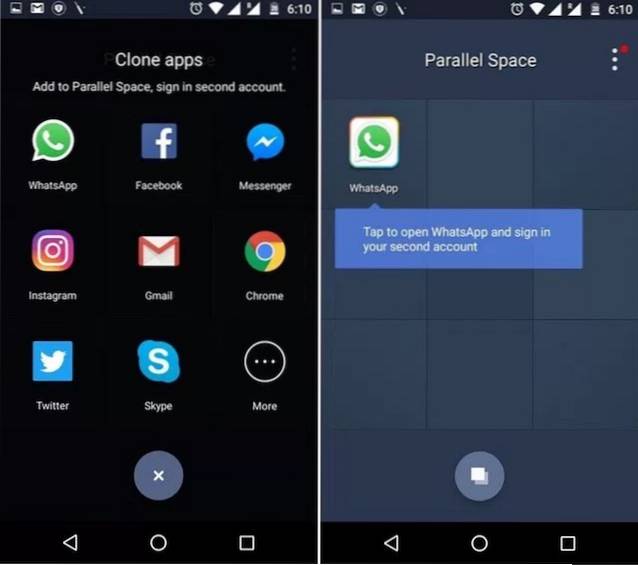
Vous pouvez également utiliser plusieurs comptes WhatsApp sur votre PC avec l'application All-in-one Messenger Chrome. L'application prend également en charge d'autres plates-formes de messagerie telles que Messenger, Hangouts et Skype. Consultez notre article détaillé sur l'application Chrome pour en savoir plus.
8. Partagez des GIF, des fichiers ou créez des GIF dans WhatsApp
WhatsApp a récemment introduit le partage de différents types de documents, tels que PDF, DOCX, PPTX, etc. En plus des documents, vous pouvez même partager des GIF et votre emplacement actuel à l'aide de WhatsApp. Pour partager votre position ou votre document, appuyez simplement sur l'icône de pièce jointe et sélectionnez votre choix. De là, vous pouvez également partager directement des GIF qui sont déjà stockés sur votre téléphone.
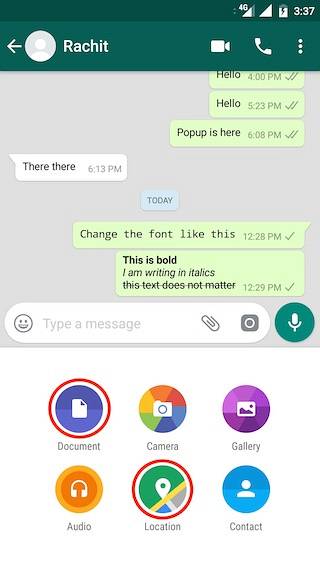 Vous pouvez même créer un GIF dans WhatsApp lui-même. Enregistrez une vidéo de six secondes ou moins et WhatsApp vous donnera automatiquement une option pour couper le clip. Dans le coin supérieur droit, changer le format de vidéo en GIF en appuyant sur le curseur comme indiqué sur l'image. Gardez à l'esprit que vous n'aurez la possibilité de créer un gif que lorsque votre la vidéo dure moins de 6 secondes.
Vous pouvez même créer un GIF dans WhatsApp lui-même. Enregistrez une vidéo de six secondes ou moins et WhatsApp vous donnera automatiquement une option pour couper le clip. Dans le coin supérieur droit, changer le format de vidéo en GIF en appuyant sur le curseur comme indiqué sur l'image. Gardez à l'esprit que vous n'aurez la possibilité de créer un gif que lorsque votre la vidéo dure moins de 6 secondes.
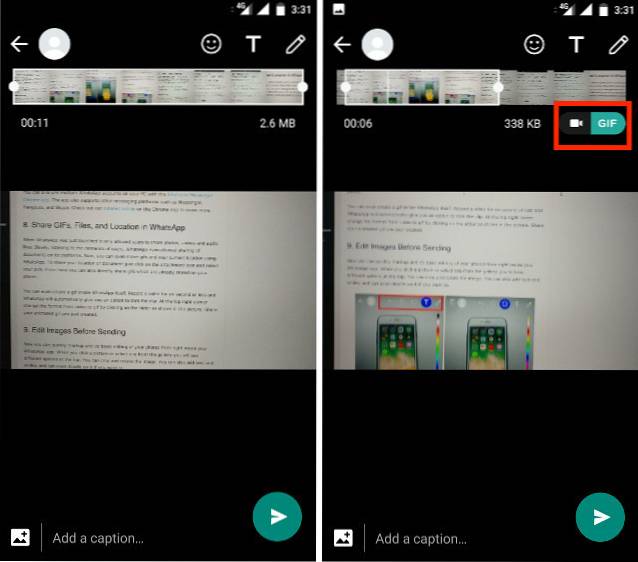
9. Modifier les images avant de les envoyer
Vous pouvez désormais annoter et éditer rapidement vos photos directement depuis WhatsApp. Lorsque vous cliquez sur une image ou en sélectionnez une dans la galerie, vous verrez différentes options en haut. Vous pouvez recadrer et faire pivoter l'image. Vous pouvez aussi ajoutez du texte, des emojis et pouvez même griffonner dessus si tu veux.
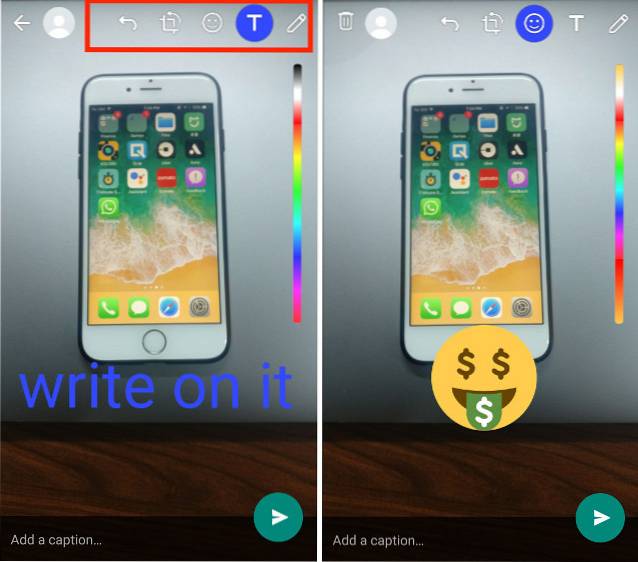
10. Mettre en forme le texte
Vous pouvez maintenant formater votre texte tout en envoyant des messages sur WhatsApp. Vous pouvez soit changer la police, soit changer le format du texte pour le mettre en gras ou en italique ou barrer n'importe quel texte. WhatsApp utilise une technique de langage de balisage très simple pour y parvenir. La nouvelle police introduite par WhatsApp s'appelle FixedSys. Pour formater votre texte dans FixedSys, il vous suffit d'utiliser caractère accent grave (') 3 fois avant et après votre texte. Le personnage peut être consulté par les utilisateurs d'iPhone sur leurs téléphones en appui long sur l'apostrophe, tandis que le clavier Android le présente sur la deuxième page de symboles. Sous Windows et macOS, vous trouverez le caractère juste en dessous de la touche Echap.
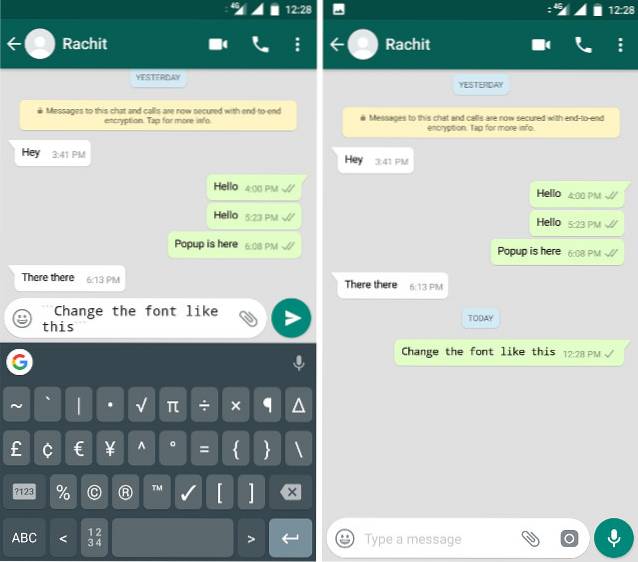
Pour mettre votre texte en gras, il suffit d'ajouter une étoile (*) et pour l'italique, ajoutez un trait de soulignement (_) au début et fin de la ligne ou du mot. Par exemple, écrire * gras * le rendra audacieux et _italics_ le fera italique. Vous pouvez aussi ajouter ~ à la début et fin pour créer un texte barré. Voir les photos pour plus de clarté.
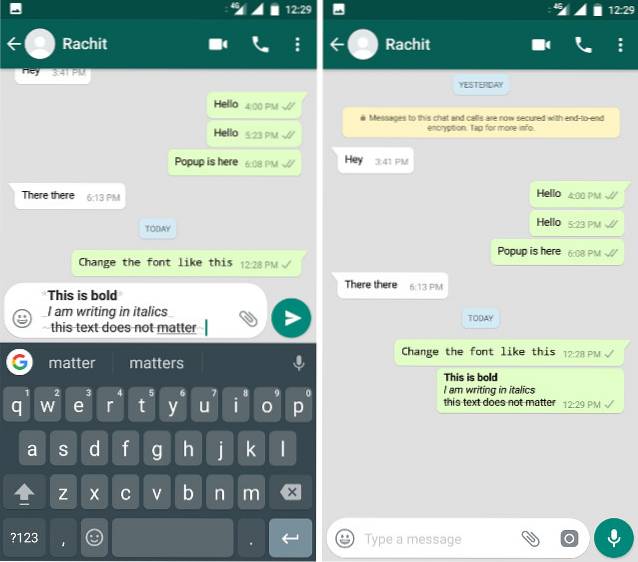
11. Vérifiez qui a lu vos messages dans un groupe
Lorsque vous discutez dans un groupe, les coches bleues ne sont d'aucune utilité car à moins que tous les membres du groupe n'aient lu le message, il ne s'affichera pas. De plus, la plupart du temps, vous ne verrez qu'une seule coche sur vos messages, car certains utilisateurs du groupe peuvent être hors ligne. Si vous voulez savoir qui dans le groupe a reçu et lu vos messages, appuyez longuement sur votre message et appuyez sur l'icône (i) en haut sur Android ou sur le option info dans les iPhones.
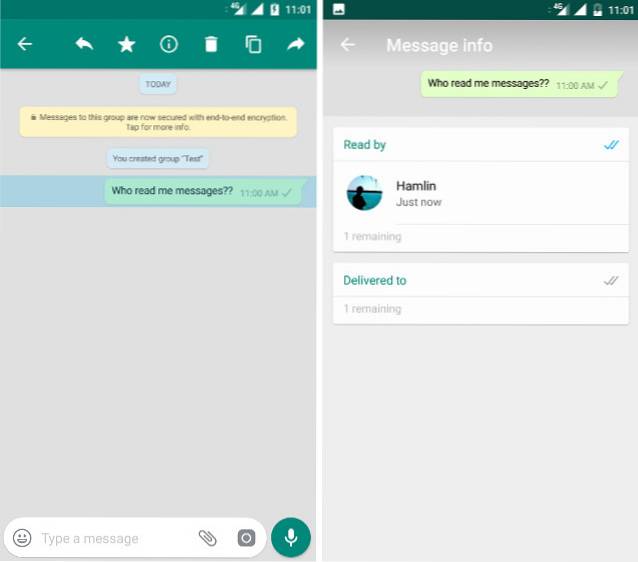
12. Épinglez les discussions en haut (Android uniquement)
Si vous avez besoin de garder une discussion en haut, pour que cela ne soit pas perdu sous une mer de discussions et que vous puissiez y accéder facilement, je ne vous en veux pas. Nous recevons quotidiennement des messages de tant de personnes que parfois nous perdons la trace de ce qui est important. Avec la fonction d'épinglage de chat de WhatsApp, vous pouvez épingler des discussions spécifiques en haut. Cependant, cette fonctionnalité n'est disponible que pour les utilisateurs d'Android. Pour faire ça, appuyez longuement sur une discussion et appuyez sur l'icône d'épingle. Vous pouvez épingler plusieurs chats à la fois. Avec cette fonctionnalité, vous ne perdrez jamais de vue ce qui est important.

13. Geste pour répondre à des messages spécifiques (iPhone uniquement)
WhatsApp a récemment introduit une fonctionnalité astucieuse qui vous permet de citer un message auquel vous répondez. La fonctionnalité est pratique, en particulier dans les discussions de groupe. La façon dont nous le faisons est d'appuyer longuement sur un message et d'appuyer sur l'icône de réponse dans Android et l'option de réponse sur l'iPhone. Cependant, il existe un moyen plus rapide de le faire sur les iPhones. Tu dois juste balayez un message de gauche à droite et il ouvrira automatiquement le champ de réponse. À quel point cela est cool?

14. Changer la langue de l'application dans WhatsApp (Android uniquement)
Une fonctionnalité intéressante de WhatsApp est qu'il vous permet également de modifier la langue par défaut de vos discussions directement dans l'application. Pour faire ça, allez simplement dans Paramètres> Chats> Langue de l'application et sélectionnez la langue souhaitée. Gardez simplement à l'esprit que les options linguistiques sont liées à votre région spécifique.
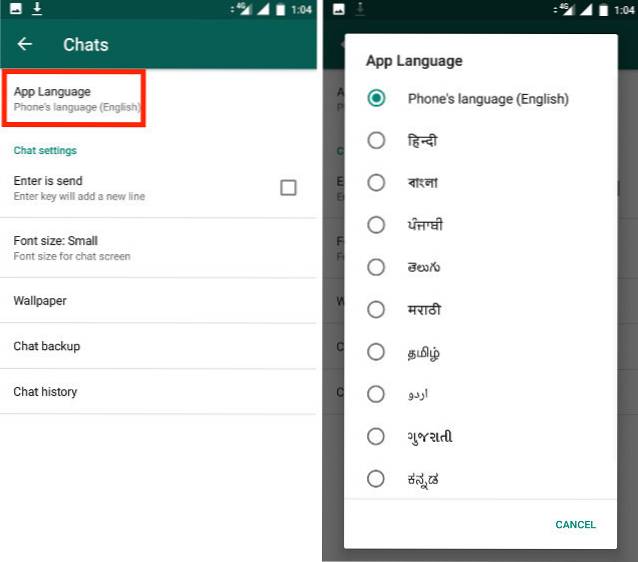
15. Nettoyer les photos indésirables de WhatsApp à l'aide de Siftr Magic Cleaner (Android uniquement)
Nous partageons beaucoup de photos, y compris des mèmes et d'autres images amusantes en utilisant WhatsApp. Il est plus facile de partager des photos sur WhatsApp si vous souhaitez les partager en privé ou avec un groupe de personnes sélectionné. Cependant, lentement, les photos partagées rongent une partie de l'espace sur nos téléphones. Il est difficile de parcourir votre historique multimédia WhatsApp et de supprimer individuellement les photos inutiles. C'est là que Siftr Magic Cleaner vient à notre aide.
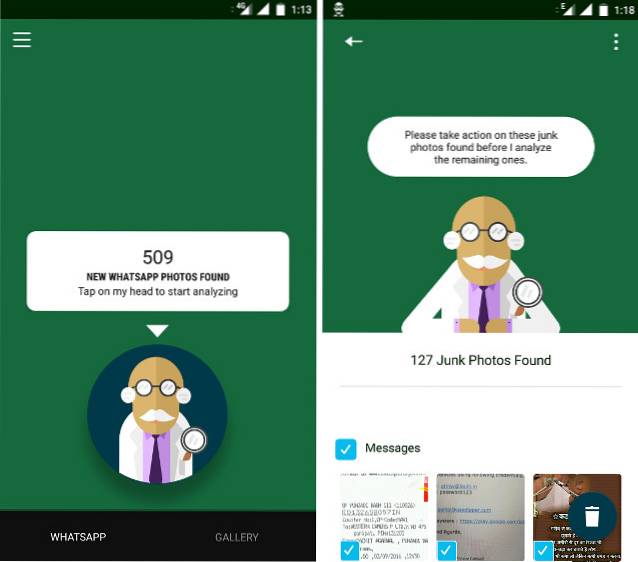
Il scanne votre bibliothèque multimédia WhatsApp et catégorise intelligemment les photos en fonction de leur importance. Ça aussi reconnaît les photos en double et vous aide à les supprimer dans un lot. L'interface de l'application est assez simple. Lorsque vous lancez l'application, il suffit d'appuyer sur un seul bouton pour lancer la numérisation de votre bibliothèque WhatsApp. Après avoir identifié les photos indésirables, vous pouvez les supprimer par lots. Cette application est un must pour les utilisateurs qui partagent beaucoup de photos et de GIF sur WhatsApp.
Astuce bonus: utilisez WhatsApp comme gardien de signets personnel
Et si je vous disais que vous pouvez utiliser WhatsApp comme référentiel personnel pour tous vos signets et liens. C'est une astuce très pratique car tous vos liens seront disponibles à portée de main et vous pourrez facilement les partager avec vos amis si vous le souhaitez. Pour ce faire, ouvrez WhatsApp et créer un groupe avec un seul ami. À présent supprimer cet ami du groupe, cela signifie essentiellement que vous serez le seul membre de ce groupe. Désormais, les liens que vous partagerez dans ce groupe ne le seront que pour vos yeux.
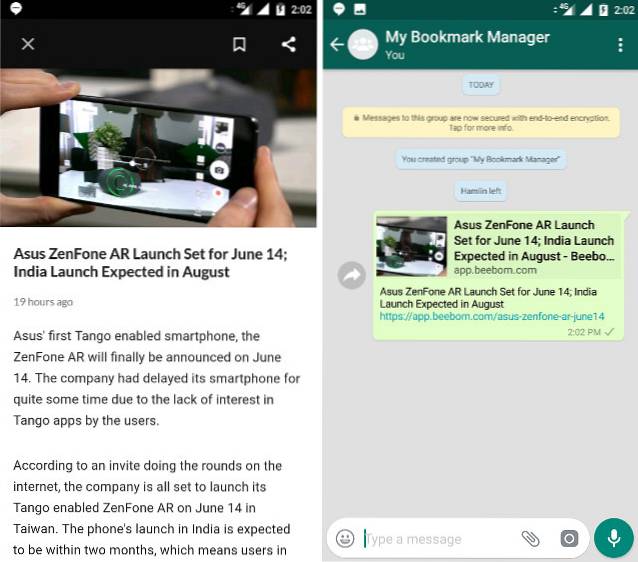
Chaque fois que vous lisez un article, partagez simplement l'article sur WhatsApp et sélectionnez votre groupe. Un conseil de pro est d'épingler le groupe sur le dessus afin qu'il soit toujours plus facile d'accès. Vous pouvez même de petites notes et rappel pour vous-même. Assez cool, non?
VOIR AUSSI: Comment revenir à l'ancien statut WhatsApp sur Android
Trouvez ces astuces WhatsApp intéressantes?
Nous avons couvert de nombreux trucs et astuces pour WhatsApp dans nos articles précédents, vous pouvez en savoir plus ici et ici. Regardez également notre vidéo couvrant certains des meilleurs trucs et astuces pour WhatsApp. En apprenant et en utilisant ces astuces, vous pouvez profiter de WhatsApp et l'utiliser à son plein potentiel. Aimez-vous ces conseils? Faites-nous savoir dans les commentaires quels sont vos trucs et astuces préférés pour WhatsApp.
 Gadgetshowto
Gadgetshowto



